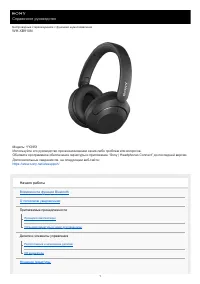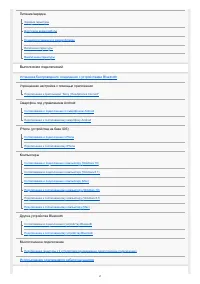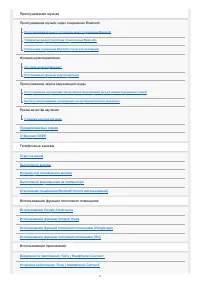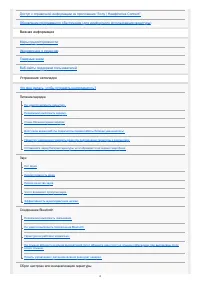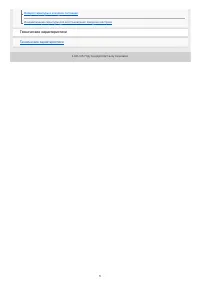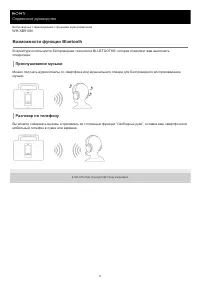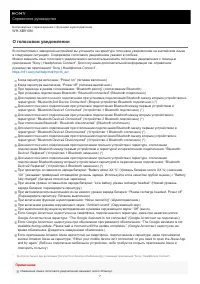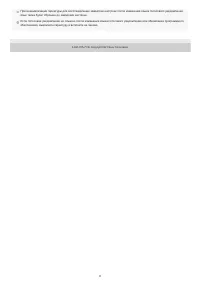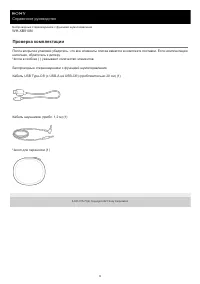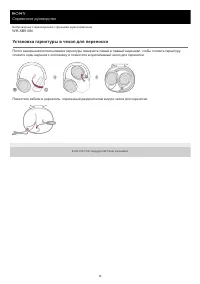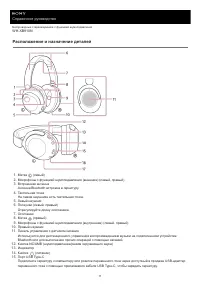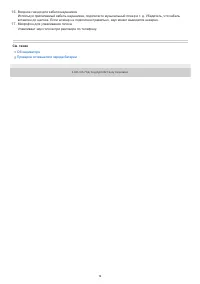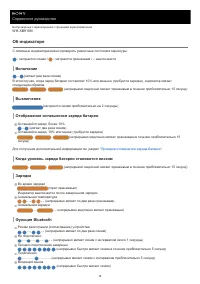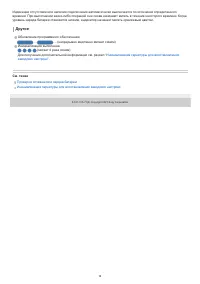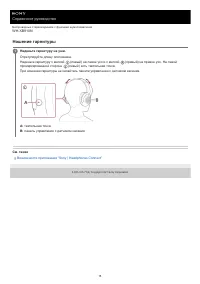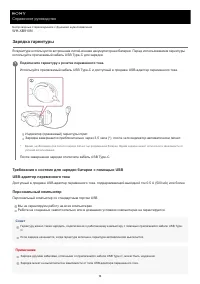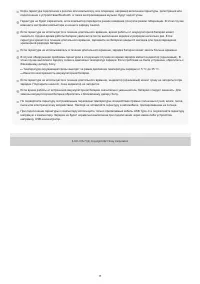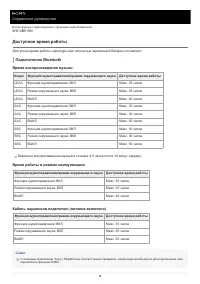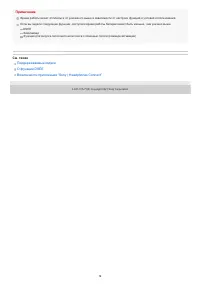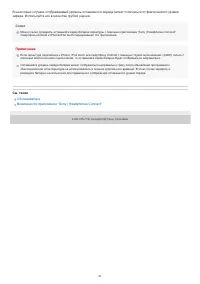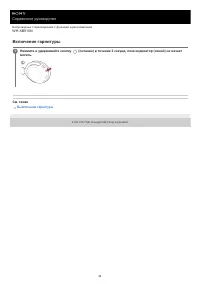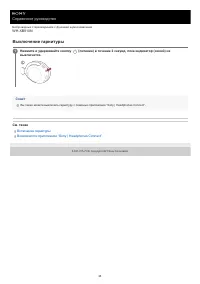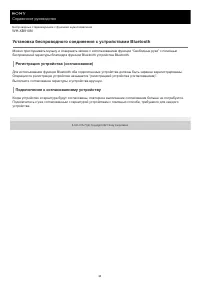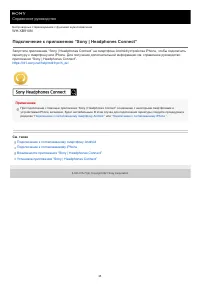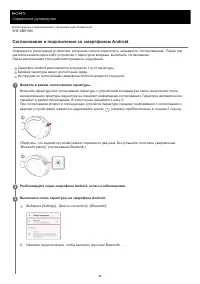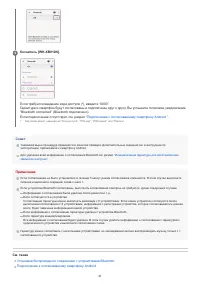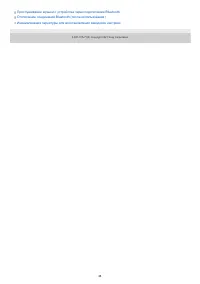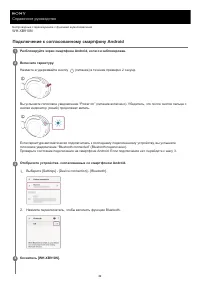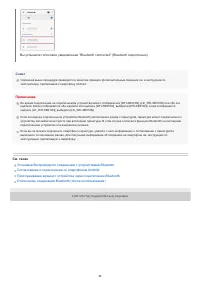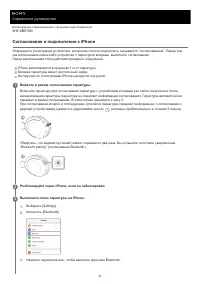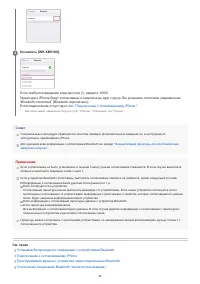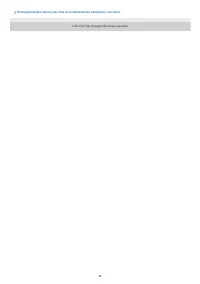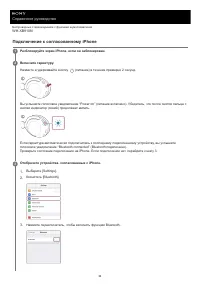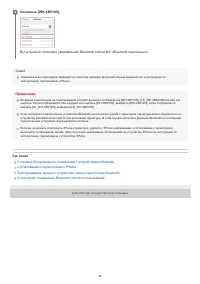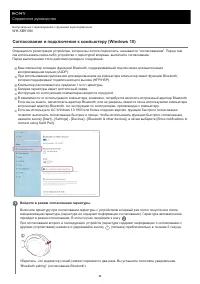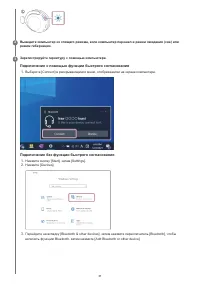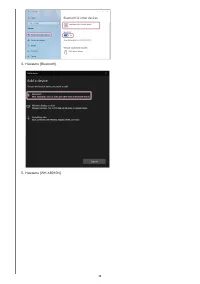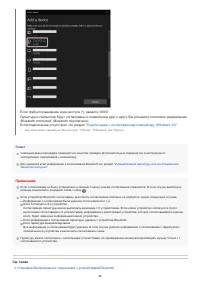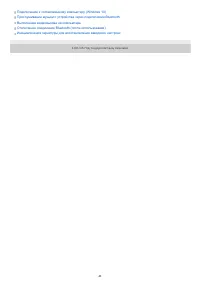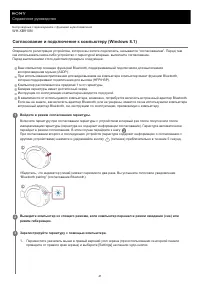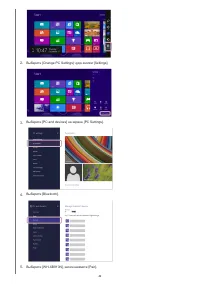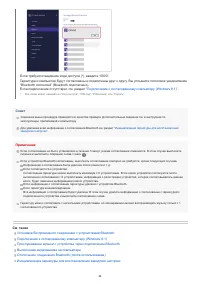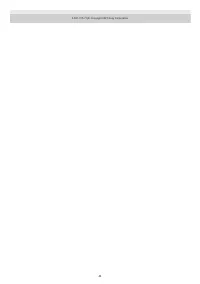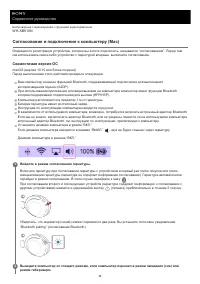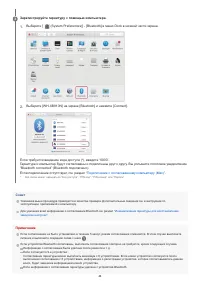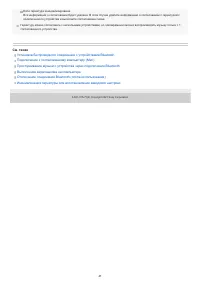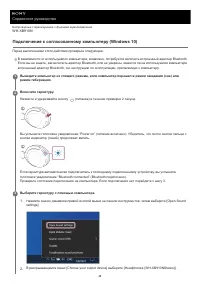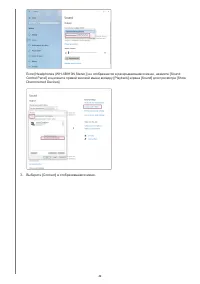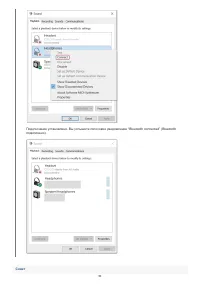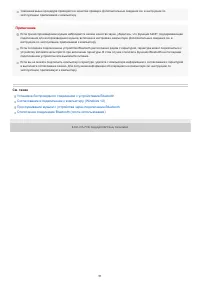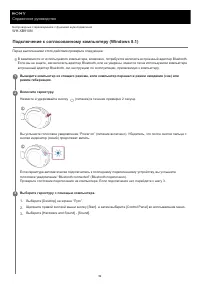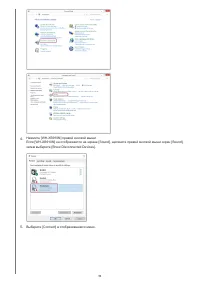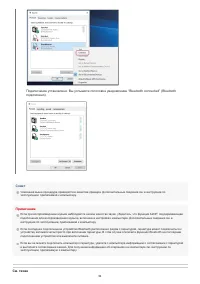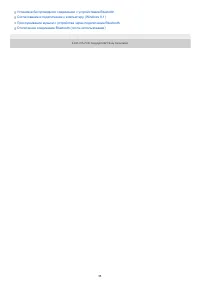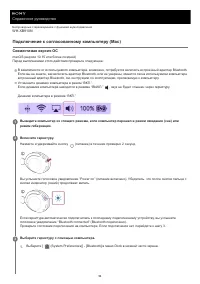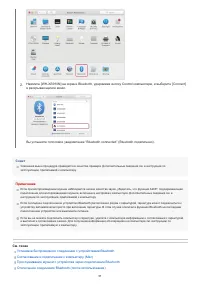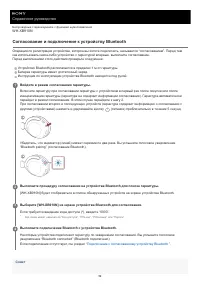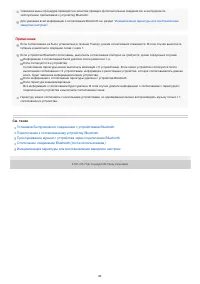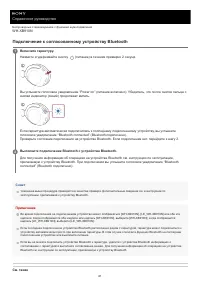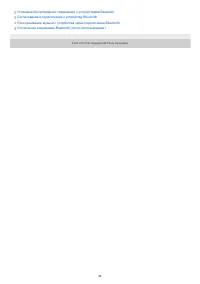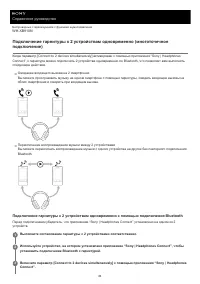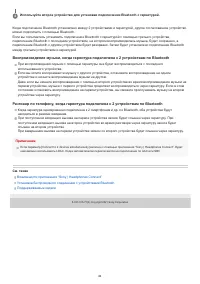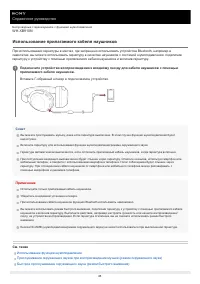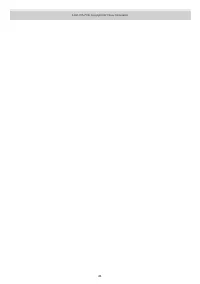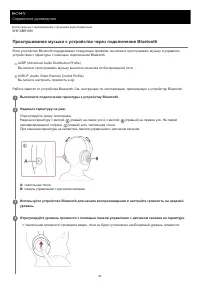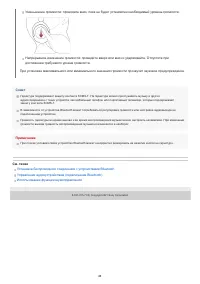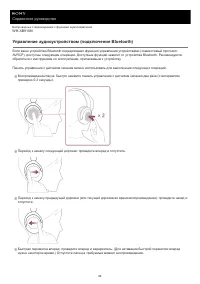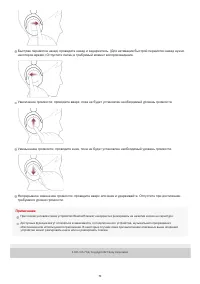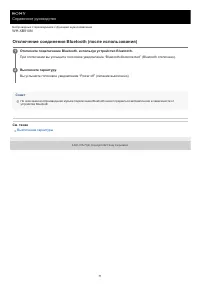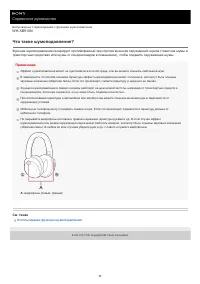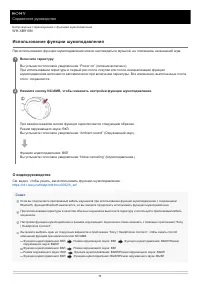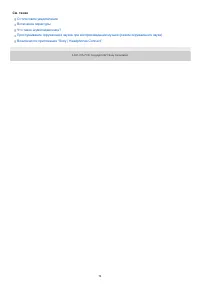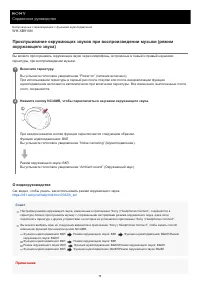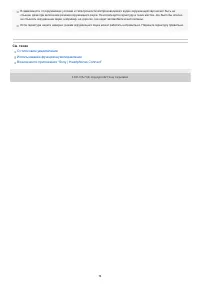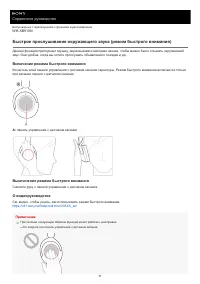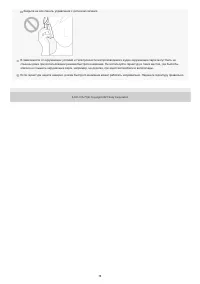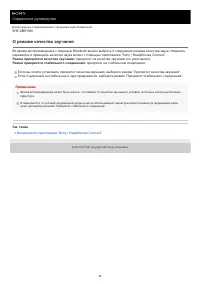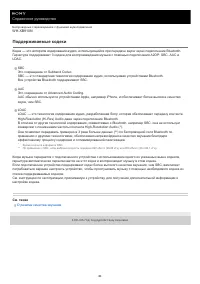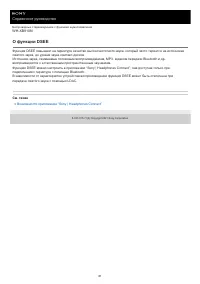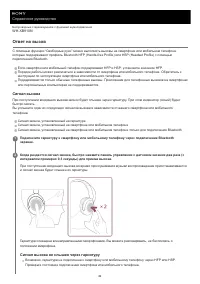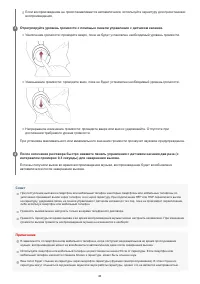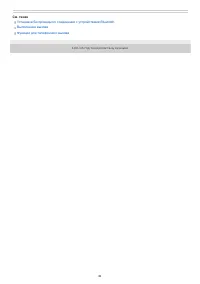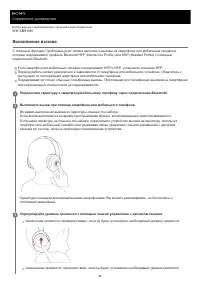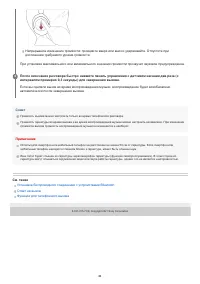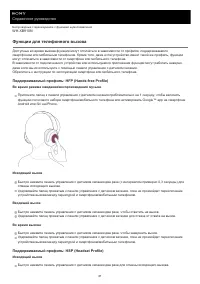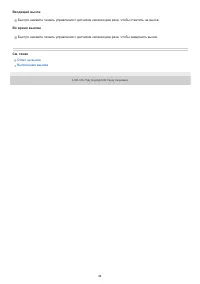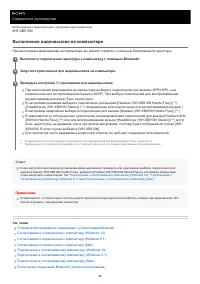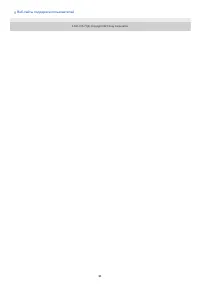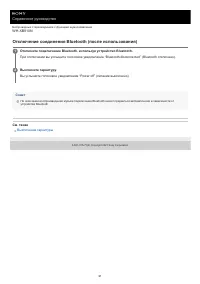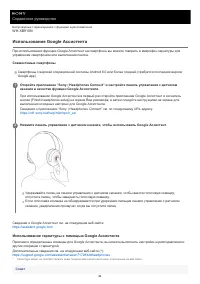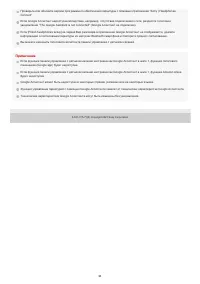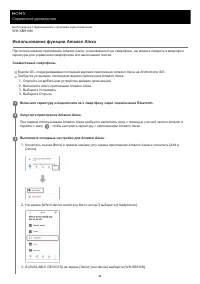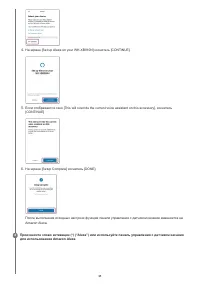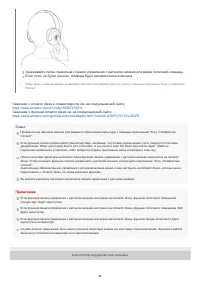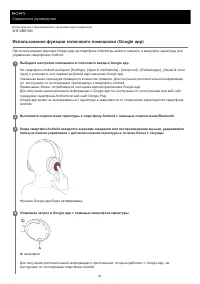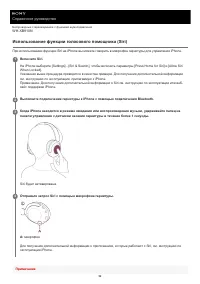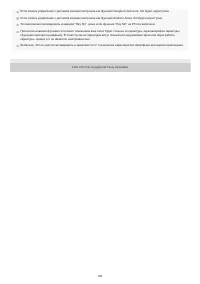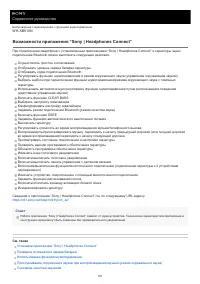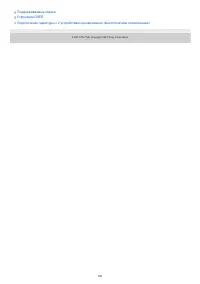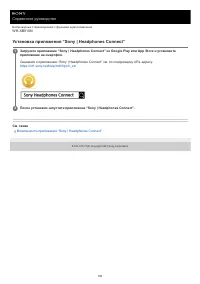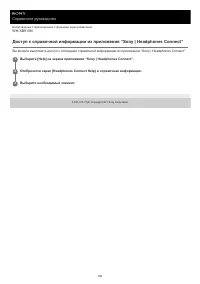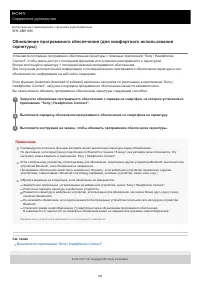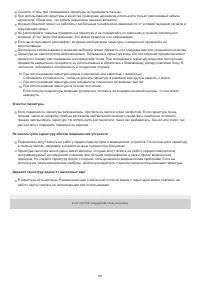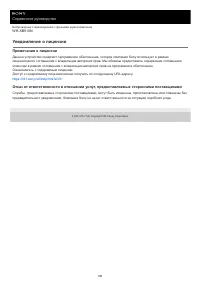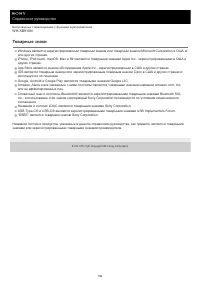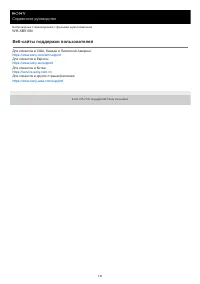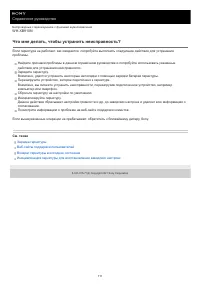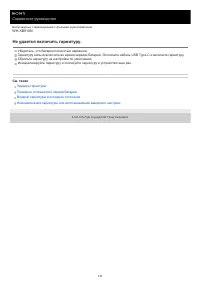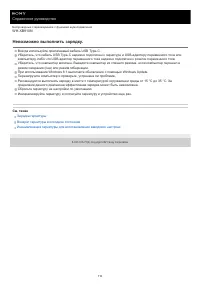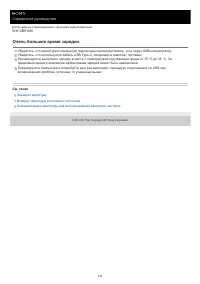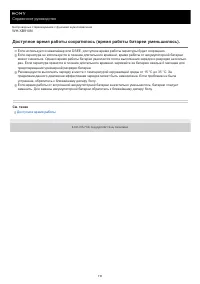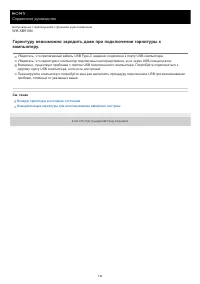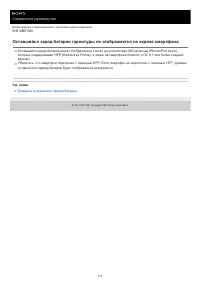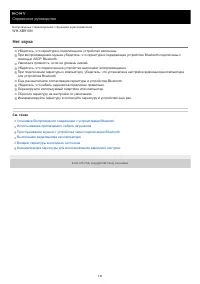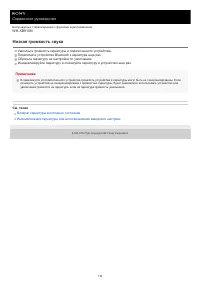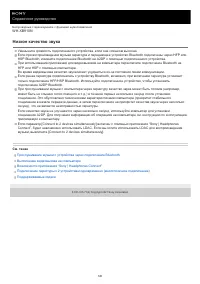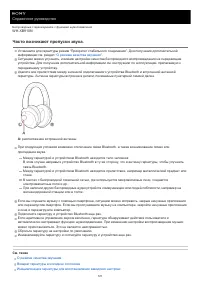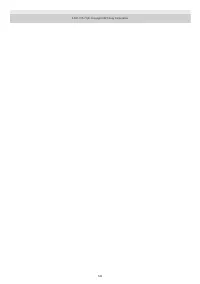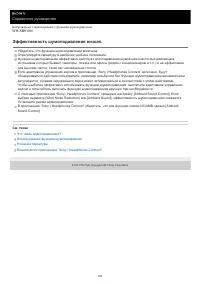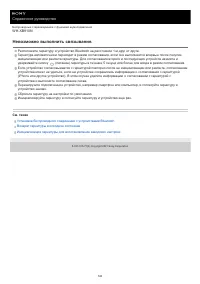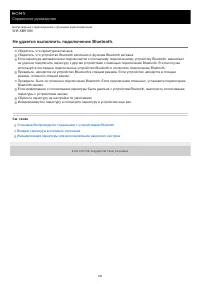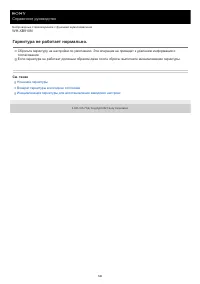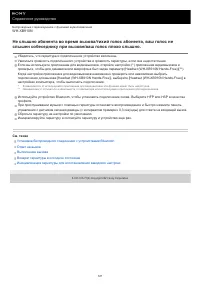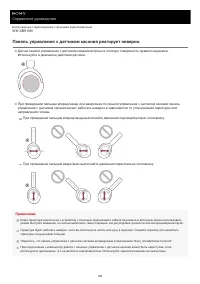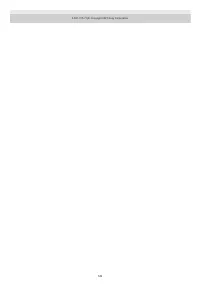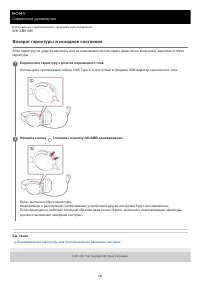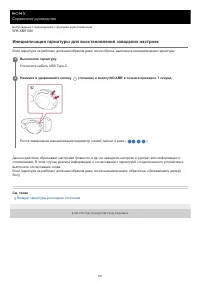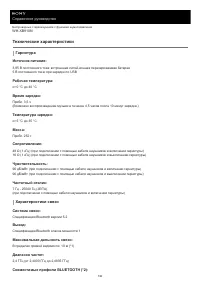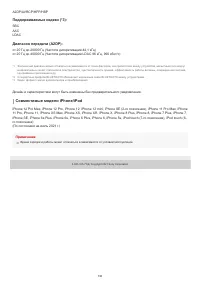Наушники Sony WH-XB910N - инструкция пользователя по применению, эксплуатации и установке на русском языке. Мы надеемся, она поможет вам решить возникшие у вас вопросы при эксплуатации техники.
Если остались вопросы, задайте их в комментариях после инструкции.
"Загружаем инструкцию", означает, что нужно подождать пока файл загрузится и можно будет его читать онлайн. Некоторые инструкции очень большие и время их появления зависит от вашей скорости интернета.
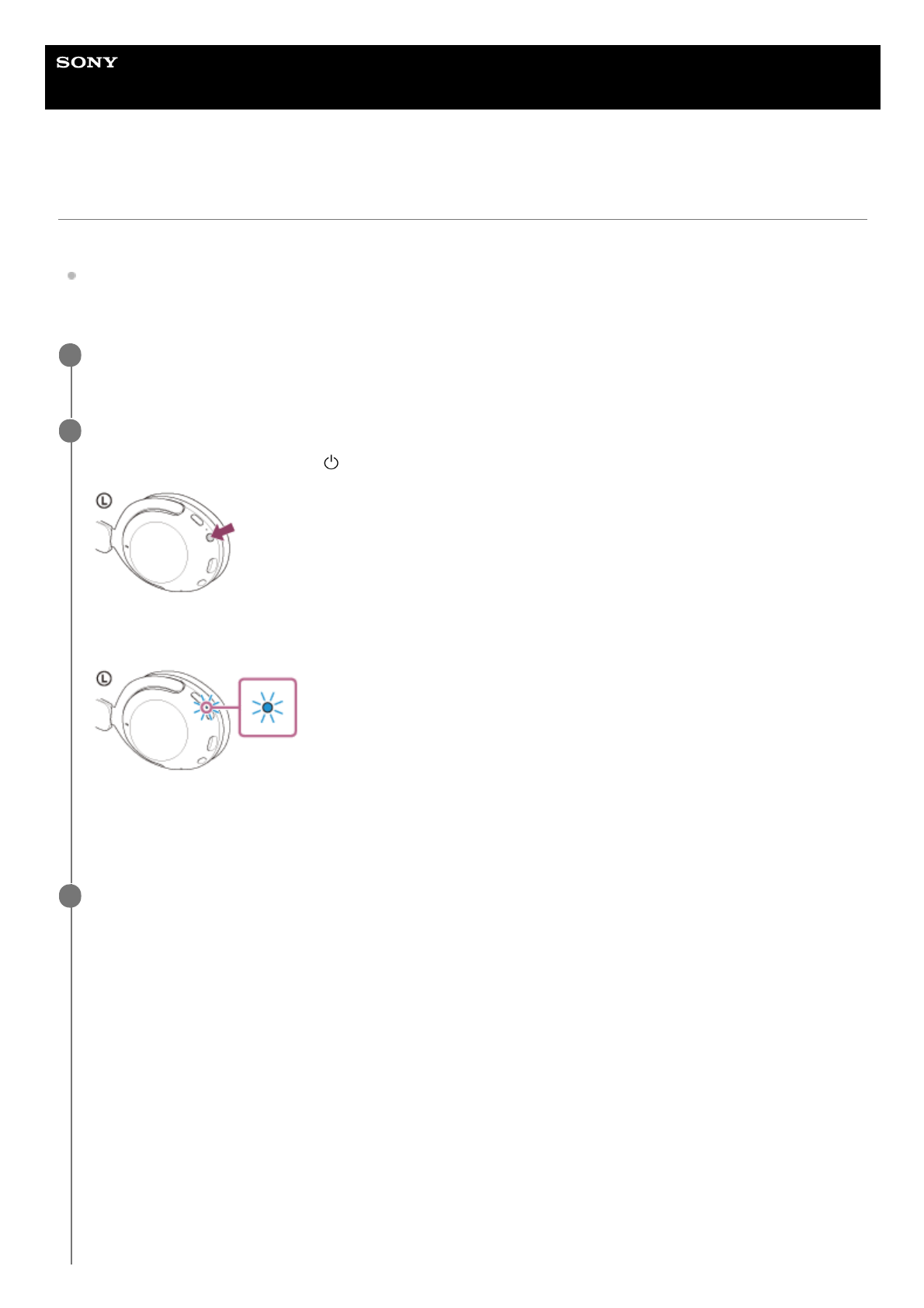
Беспроводные стереонаушники с функцией шумоподавления
WH-XB910N
Подключение к согласованному компьютеру (Windows 8.1)
Перед выполнением этого действия проверьте следующее:
В зависимости от используемого компьютера, возможно, потребуется включить встроенный адаптер Bluetooth.
Если вы не знаете, как включить адаптер Bluetooth, или не уверены, имеется ли на используемом компьютере
встроенный адаптер Bluetooth, см. инструкцию по эксплуатации, прилагаемую к компьютеру.
Выведите компьютер из спящего режима, если компьютер перешел в режим ожидания (сна) или
режим гибернации.
1
Включите гарнитуру.
Нажмите и удерживайте кнопку
(питание) в течение примерно 2 секунд.
Вы услышите голосовое уведомление “Power on” (питание включено). Убедитесь, что после снятия пальца с
кнопки индикатор (синий) продолжает мигать.
Если гарнитура автоматически подключилась к последнему подключенному устройству, вы услышите
голосовое уведомление “Bluetooth connected” (Bluetooth подключено).
Проверьте состояние подключения на компьютере. Если подключения нет, перейдите к шагу 3.
2
Выберите гарнитуру с помощью компьютера.
3
Выберите [Desktop] на экране “Пуск”.
1.
Щелкните правой кнопкой мыши кнопку [Start], а затем выберите [Control Panel] во всплывающем меню.
2.
Выберите [Hardware and Sound] - [Sound].
3.
52
Содержание
- 2 Выполнение подключений; Установка беспроводного соединения с устройствами Bluetooth
- 3 Прослушивание музыки; Прослушивание музыки через соединение Bluetooth; Телефонные вызовы
- 4 Важная информация; Меры предосторожности; Устранение неполадок; Что мне делать, чтобы устранить неисправность?
- 5 Технические характеристики
- 6 Справочное руководство; Возможности функции Bluetooth
- 7 О голосовом уведомлении; Примечание
- 9 Проверка комплектации
- 10 Установка гарнитуры в чехол для переноски
- 11 Расположение и назначение деталей
- 13 Об индикаторе; Проверка оставшегося заряда батареи
- 14 Другое; Обновление программного обеспечения
- 15 Ношение гарнитуры; Возможности приложения “Sony | Headphones Connect”; Наденьте гарнитуру на уши.; промаркированной стороне
- 16 Зарядка гарнитуры; Требования к системе для зарядки батареи с помощью USB; Персональный компьютер со стандартным портом USB; Совет; После завершения зарядки отключите кабель USB Type-C.
- 18 Доступное время работы; Подключение Bluetooth; Время воспроизведения музыки
- 19 Поддерживаемые кодеки
- 20 Можно проверить оставшийся заряд аккумуляторной батареи.; При низком уровне оставшегося заряда батареи; оставшийся заряд батареи гарнитуры
- 22 Включение гарнитуры; Выключение гарнитуры; Нажмите и удерживайте кнопку
- 24 Подключение к согласованному устройству
- 25 Подключение к приложению “Sony | Headphones Connect”; Подключение к согласованному смартфону Android
- 26 Согласование и подключение со смартфоном Android; Войдите в режим согласования гарнитуры.; Нажмите переключатель, чтобы включить функцию Bluetooth.
- 29 Разблокируйте экран смартфона Android, если он заблокирован.; Отобразите устройства, согласованные со смартфоном Android.
- 31 Согласование и подключение к iPhone
- 34 Подключение к согласованному iPhone; Разблокируйте экран iPhone, если он заблокирован.; Отобразите устройства, согласованные с iPhone.
- 36 Согласование и подключение к компьютеру (Windows 10)
- 37 Зарегистрируйте гарнитуру с помощью компьютера.; Подключение с помощью функции быстрого согласования
- 43 Прослушивание музыки с устройства через подключение Bluetooth
- 45 Согласование и подключение к компьютеру (Mac); Совместимая версия ОС; , звук не будет слышен через гарнитуру.
- 46 Подключение к согласованному компьютеру (Mac)
- 48 Подключение к согласованному компьютеру (Windows 10); Перед выполнением этого действия проверьте следующее:; Выберите гарнитуру с помощью компьютера.
- 59 Согласование и подключение к устройству Bluetooth; Подключение к согласованному устройству Bluetooth
- 61 Выполните подключение Bluetooth с устройства Bluetooth.
- 65 Использование прилагаемого кабеля наушников; Использование функции шумоподавления
- 67 Выполните подключение гарнитуры к устройству Bluetooth.
- 69 Управление аудиоустройством (подключение Bluetooth); Переход к началу следующей дорожки: проведите вперед и отпустите.
- 71 Отключение соединения Bluetooth (после использования)
- 72 Что такое шумоподавление?
- 73 О видеоруководстве
- 77 Включение режима быстрого внимания; панель управления с датчиком касания; Выключение режима быстрого внимания; Снимите руку с панели управления с датчиком касания.
- 79 О режиме качества звучания; Режим приоритета качества звучания:; приоритет на стабильном соединении.
- 81 О функции DSEE
- 82 Ответ на вызов; Сигнал вызова
- 85 Выполнение вызова; Выполните вызов при помощи смартфона или мобильного телефона.
- 87 Функции для телефонного вызова; Во время режима ожидания/воспроизведения музыки
- 89 Выполнение видеовызова на компьютере; Запустите приложение для видеовызовов на компьютере.
- 92 Использование Google Ассистента; Совместимые смартфоны; Использование гарнитуры с помощью Google Ассистента
- 94 Использование функции Amazon Alexa; Откройте на мобильном устройстве магазин приложений.; Запустите приложение Amazon Alexa.; , чтобы настроить гарнитуру с приложением Amazon Alexa.; Выполните исходные настройки для Amazon Alexa.
- 96 Сведения о Amazon Alexa и совместимости см. на следующем веб-сайте:
- 97 Использование функции голосового помощника (Google app); Выберите настройки помощника и голосового ввода в Google app.; Функция Google app будет активирована.; Отправьте запрос в Google app с помощью микрофона гарнитуры.; микрофон
- 99 Использование функции голосового помощника (Siri); Siri будет активирована.; Отправьте запрос Siri с помощью микрофона гарнитуры.
- 103 Установка приложения “Sony | Headphones Connect”; После установки запустите приложение “Sony | Headphones Connect”.
- 104 Выберите необходимый элемент.
- 106 О связи по Bluetooth
- 108 Уведомление о лицензии; Примечания о лицензии
- 109 Товарные знаки
- 110 Для клиентов в США, Канаде и Латинской Америке:
- 112 Не удается включить гарнитуру.
- 113 Невозможно выполнить зарядку.
- 114 Очень большое время зарядки.
- 118 Нет звука
- 119 Низкая громкость звука
- 120 Низкое качество звука
- 121 Часто возникают пропуски звука.
- 123 Эффективность шумоподавления низкая.
- 124 Невозможно выполнить связывание.
- 125 Не удается выполнить подключение Bluetooth.
- 126 Гарнитура не работает нормально.
- 128 Панель управления с датчиком касания реагирует неверно.
- 130 Подключите гарнитуру к розетке переменного тока.
- 131 После завершения инициализации индикатор (синий) мигнет 4 раза (
- 132 Гарнитура; Спецификация Bluetooth версии 5.2; Максимальная дальность связи:
- 133 Совместимые модели iPhone/iPod
Характеристики
Остались вопросы?Не нашли свой ответ в руководстве или возникли другие проблемы? Задайте свой вопрос в форме ниже с подробным описанием вашей ситуации, чтобы другие люди и специалисты смогли дать на него ответ. Если вы знаете как решить проблему другого человека, пожалуйста, подскажите ему :)